Alacsony szintű formázási segédprogramok

- 2583
- 364
- Major Gergely
A flash meghajtók nagyon népszerű kiegészítők a fontos információk tárolására vagy az adatok több számítógép közötti átvitelére, ha más módon nem lehet őket továbbítani. A nagy megbízhatóság és a többrétegű nyilvántartás lehetősége ellenére, a különböző tényezők hatására a mikrociorra és a memória szakaszai vannak, amelyek eredményeként különféle hibák és problémák fordulhatnak elő, és az információkat hibákkal olvashatjuk és rögzítik. Ennek eredményeként a rendszer megkövetelheti az USB Flash meghajtó formázását, és nem nyithatja meg azt. Megpróbálhatja ellenőrizni a lemez hibáit, vagy visszaállíthatja az adatokat, és folytathatja a használatát.

A flash meghajtó teljesítményének helyreállításának szélsőséges mérése alacsony szintű formázás.
De ha minden már annyira rossz, hogy sem a restauráció, sem a hagyományos formázás nem segít, csak az alacsony szintű formázás segít. Segít a flash meghajtó teljesítményének teljes visszaállításában, valamint megszabadulni a hibáktól és hibáktól. Ebben a cikkben részletesebben megvizsgáljuk, hogy mi a Flash meghajtó alacsony szintű formázása, valamint azt a szoftvert, amely segíthet ebben.
Mi az alacsony szintű formázás
Kezdje, megéri a fájlrendszer felépítésének módját. A teljes fájlrendszert sávokra és ágazatokra osztják (a SO -úgynevezett klaszterek), amelyek bizonyos méretűek, amelyek viszont szakaszokba vagy katalógusokba vannak kombinálva. Az alkalmazott fájlrendszertől függően megváltozhat a szervezési elvük és a helyük. Az összes szolgáltatási információt a vezérlő memóriájában rögzítik, amely vezérli a memória kívánt helyére való hozzáférési kérelmeket. Amikor az adatokat a hordozóra továbbítja, a fájlt darabokra osztják, klaszter méretű, és egy bizonyos lemez ágazatban írják. Olvasás közben a vezérlő a megfelelő ágazathoz fordul, és hozzáférést kap az adatokhoz.
Ha valamilyen oknál fogva az ágazatok elhelyezkedése elveszik, például egy nagy mennyiségű adat rögzítésekor vagy olvasásakor, akkor kihúzta a flash meghajtót a csatlakozóból, akkor a vezérlő nem tudja helyesen kapcsolatba lépni a kívánt ágazattal, mivel ez a szakasz megsérült. Az alacsony szintű formázás lehetővé teszi a lemezen található memória szektorok eltávolítását és a vezérlővezérlő adatainak tisztítását. Más szavakkal, a flash meghajtó vagy memóriakártyát teljes kisülést végez, és törli a fájlrendszert. A flash meghajtó folytatásához a szokásos módon kell megfogalmaznia azt.
Miért hajtsa végre még mindig alacsony szintű formázást?
- Az USB flash meghajtóra eső különféle rosszindulatú fájlok teljes tisztítása, különösen akkor, ha a szokásos módon nem törölhetők az antivírus vagy a helyreállítás használatával.
- A titkos és legfontosabb adatok legmegbízhatóbb és legteljesebb eltávolítása annak érdekében, hogy kizárja azt a képességet, hogy visszaállítsák azt speciális szoftverrel.
- A hibák megelőzése törött ágazatok és szemétfájlok jelenlétében, amelyek zavarják a normál működést.
- A rendszerindító szektor visszaállítása, azaz ha a flash meghajtó fizikailag kiszolgálható, és a rendszer nem fér hozzá a fájlokhoz.
Az ilyen eljárás végrehajtásához speciális szoftverre lesz szükség. Vegye figyelembe a legjobb segédprogramokat, amelyek segíthetnek ebben. Általában mindannyian támogatják a meghajtók összes fő modelljét, de mivel néhányuknak megvan a saját jellemzője, ilyen esetekben korlátoznia kell magát egy adott gyártó eszközeivel történő felhasználás céljából.
A legjobb segédprogramok áttekintése
HDD alacsony szintű formátumú eszköz
Nagyon hatékony és fejlett segédprogram az alacsony szintű flash meghajtók és egyéb információs hordozók formázásakor. A program képes szinte bármelyikből, a legstilálhatóbb állapotból (nos, kivéve, hogy a mikrocirkufiták és a vezérlők nem vitatott fizikai károsodása mellett), valamint a helyreállítás lehetőségének lehetősége nélkül megtisztítóan törölni kell őket). A program hangsúlyozza a lemezszakaszok tábláját nyomkövetés nélkül, ezután egy újban jelöli.
Program képességei:
- Szinte bármilyen flash meghajtó vagy lemezmodell teljes támogatása a népszerű gyártóktól.
- Kompatibilitás az összes lehetséges csatlakozási interfészgel.
- Részletes jelentés a végzett munkáról.
- Az ingyenes verzió korlátozott képességei és a fizetett korlátozások hiánya.
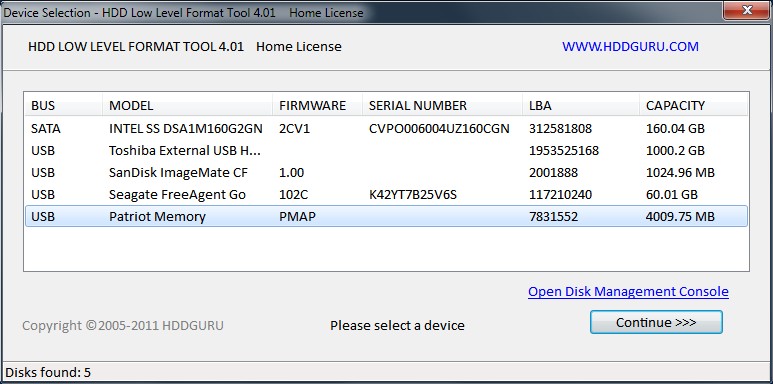
Hogyan lehet helyesen alkalmazni a segédprogramot?
- Töltse le a telepítési fájlt a webhelyről, futtassa azt.
- Az első indításkor kattintson a Folytatás Folytatás gombra.
- Keresse meg az USB flash meghajtót a megjelenített média listáján, majd kattintson a nevére az egérrel.
- Válasszon a lehetséges alacsony szintű formátum listájából - formázza ezt az eszközt - igen.
- Az eljárás vége után nyissa meg a Windows vezetőt, kattintson a Flash meghajtóra a jobb egérgombbal, és válassza a „Formátum” lehetőséget.
- Ezután használhatja a Flash lemezt.
D-Soft Flash Doctor
Kiváló hasznosság az alacsony szintű formázáshoz, orosz nyelvű interfész és minimális számítógépes erőforrásokkal. A programnak még nem is kell telepítésére, mivel hordozható módban működik. Hogyan kell használni?
- Töltse le és futtassa a program telepítési fájlját.
- A főablakban helyezze a kurzort a formátumot kívánt lemezre, kattintson a "Natív visszaállítás" gombra.
- Várja meg a folyamat végét, nyomja meg a "Kész" gombot.
- Formázza a hordozót a szokásos módon a Windows vezetőn.

Jetflash online helyreállítás
A segédprogramot a JetFlash, a Transcend, az A-Data hordozók használatára tervezték. Talán szerencsés, és képes lesz visszaállítani egy újabb flash meghajtót. Melyek az alkalmazás jellemzői?
- Teljes hordozható.
- A gombok minimális száma - csak kettő - "Start" és "Kimenet".
- Dolgozzon a felhőben, tehát a számítógép terhelése a minimum.
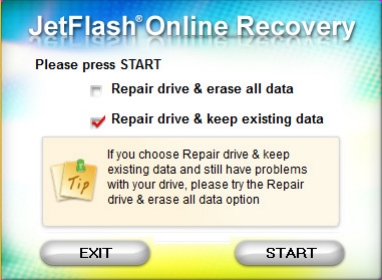
Töltse le a telepítő fájlt, indítsa el, és nyomja meg a "Start" gombot. Nagyon egyszerű és gyors.
SP USB Flash Drive helyreállítási szoftver
Márkás segédprogram a hordozható meghajtók szilíciumteljesítményének jól ismert gyártójától. Ennek ellenére, még akkor is, ha a szokásos eszköz azonosítókat egy másik gyártó flash meghajtón használják, biztonságosan használhatja azt. Ehhez szükséged van:
- Töltse le a telepítő fájlt és indítsa el.
- Válassza ki az USB flash meghajtót a listából.
- Nyomja meg a Restauration Launch gombot.
Pár másodperc alatt minden úgy fog működni, ahogy kell.
Kingston formátumú segédprogram
Mivel a Kingston a hordozható szállítópiac jelentős részét foglalja el, az ügyfelek számára is hasznos lehet az USB -meghajtók munkaképességének helyreállításához. Ugyancsak nem túlterhelt a funkciókkal, a legtöbb szükséges funkcióval rendelkezik, és gyakorlatilag nem tölti be a rendszert. Az USB Flash meghajtó formázásához ezt a segédprogramot használja:
- Töltse le, és mentse el egy merevlemez mappájába.
- Nyissa meg az archívumot, kattintson az UNZIP gombra az Automatikus Kapcsolóban, amely megnyílik, és válassza ki a mappát, ahol a kicsomagolt fájlokat menteni szeretne.
- Lépjen a mappába, ahol kicsomagolta a segédprogramot, és futtassa a programfájlt.
- Válassza ki az USB flash meghajtót a listából és a mappákból, majd kattintson a Formátum gombra.
- Várja meg, amíg a program befejezi a munkáját, hogy elkezdje használni a flash meghajtót.
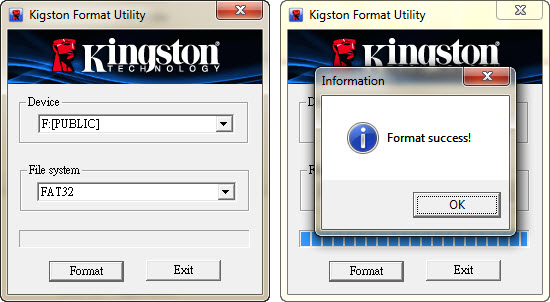
USB lemeztároló formátumú eszköz
Univerzális alkalmazás a különböző gyártók flash meghajtóinak formázására. Teljesen ingyenes, és nagyon hatékony a sérült szakaszok és ágazatok elleni küzdelemben. A formázás mellett a program ilyen funkciókkal van felszerelve:
- Szinte az összes meglévő gyártó és modell támogatása.
- Dolgozzon a Windows operációs rendszer legmodernebb verzióján.
- A hibák ellenőrzése és javítása.
- Gyors formázás.
- Az összes rögzített adat mély és univerzális eltávolítása.
- A munkaműveletek részletes naplói.
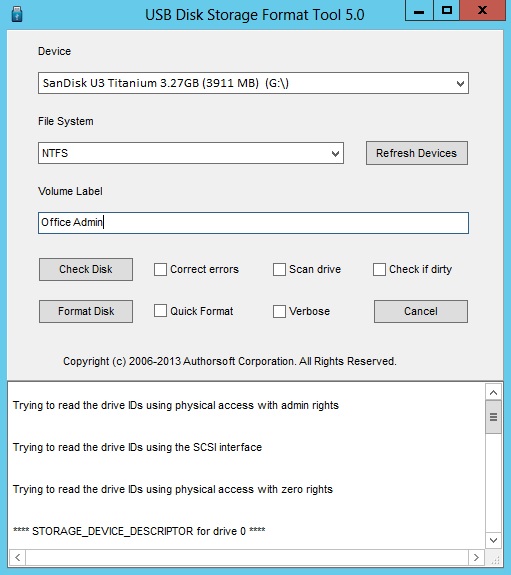
A program használatához:
- Töltse le a programot, és futtassa azt.
- Válasszon egy flash meghajtó és fájlrendszer formátumát a listából.
- Gyere ki a lemez nevével.
- Kattintson a Formátum lemezre.
- Várja meg az eljárás végét.
Következtetés
Vigyázzon alacsony szintű formázással, a szoftver rengeteg ellenére, óvatosan szükséges, mivel fennáll a visszafordíthatatlan károk kockázata. Akkor el kell menned, és új médiumot kell vásárolnia. A megjegyzésekben arra kérjük, hogy írja meg, melyik programot sikerült formáznia az USB meghajtójának.
- « A távoli adatok visszaállítása telefon memóriakártyáról
- Hogyan kell telepíteni a diszkrétot, ha nincs telepítve »

